Como atualizar sua proteção contra vírus no Windows 10
 Se há uma coisa com a qual você deve se preocupar, é com a segurança do seu PC Windows. Hoje, vamos mostrar como atualizar a proteção contra vírus no seu PC com Windows 10.
Se há uma coisa com a qual você deve se preocupar, é com a segurança do seu PC Windows. Hoje, vamos mostrar como atualizar a proteção contra vírus no seu PC com Windows 10.
Muitos malwares, vírus e similares na Internet podem potencialmente infectar seu PC enquanto você navega na web. É extremamente importante que seu software antivírus esteja atualizado para manter seu PC seguro.
O PC com Windows 10 vem com o Windows Defender, um software antivírus embutido; você pode provavelmente usar um software antivírus de terceiros para evitar cair em malware e outras ameaças.
Mas é muito importante que seu programa antivírus esteja atualizado para proteger seu PC dos vírus mais recentes. Antes de prosseguir, você precisa verificar o estado da sua proteção contra vírus.
Como verificar o estado da proteção contra vírus no Windows 10?
- Vá para Iniciar, depois clique em Painel de Controle.
-
Selecione Sistema e Segurança, depois Sistema.
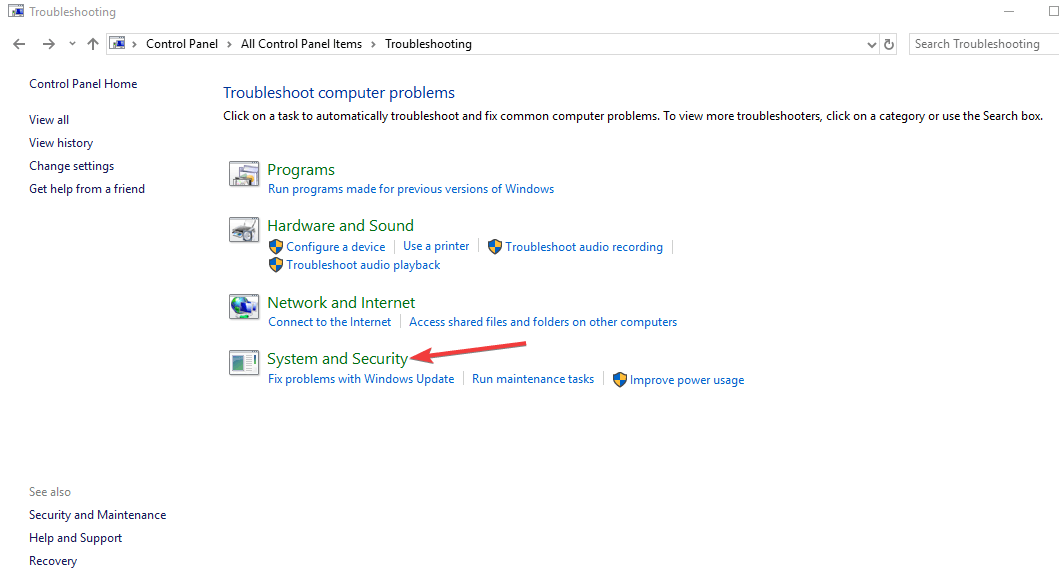
- Na janela Sistema, localize Segurança e Manutenção no canto inferior esquerdo.
- Selecione Segurança, vá para exibir mensagens recentes e clique nela.
- Siga as instruções para resolver quaisquer problemas detectados.
Você pode verificar o estado da proteção contra vírus acessando a função Segurança e Manutenção em seu sistema.
Alternativamente, você pode acessar Segurança e Manutenção digitando segurança e manutenção na caixa de busca do Windows e, em seguida, clicando nela.
Como atualizar minha proteção contra vírus no Windows 10?
1. Executar o Windows Update
- Vá para Iniciar e digite atualização na caixa de pesquisa, depois clique em Windows Update para prosseguir.
-
Na janela Windows Update, verifique se há atualizações e instale todas as disponíveis.
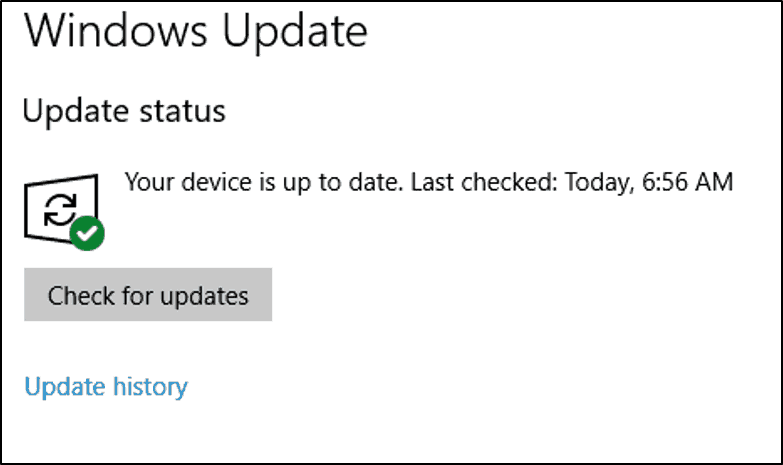
- Após a atualização estar completa, reinicie seu PC com Windows.
Se você está se perguntando como atualizar seu antivírus em um PC ou laptop com Windows 10, a maneira mais simples é executando o Windows Update. Além disso, as atualizações do Windows também podem proteger a estabilidade e o desempenho do seu sistema.
As últimas atualizações do Windows pela Microsoft contêm componentes atualizados que são aplicáveis ao Windows Defender (antivírus embutido do Windows).
2. Atualizar seu programa antivírus
- Vá para Iniciar, digite Windows Defender e pressione Enter.
-
Na janela Windows Defender, localize a opção verificar se há atualizações agora e clique nela.
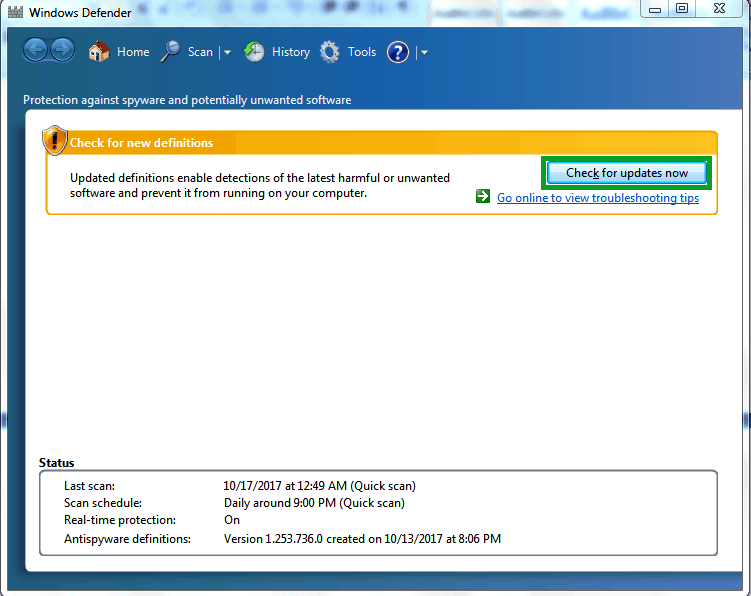
- Aguarde a conclusão do processo de atualização e depois reinicie seu PC.
Enquanto isso, recomendamos altamente que você atualize regularmente seus programas antivírus para manter seu computador seguro. Se você não tiver nenhum programa antivírus no seu PC, é ideal que você obtenha um.
Você deve procurar por um que seja conhecido por ser confiável e proteger os usuários de todos os tipos de ameaças, como malware, spyware, adware, roubo de dados e muitos outros.
Além disso, o software antivírus de terceiros também protegerá seus dados sensíveis e sua identidade ao navegar na internet e fazer pagamentos online.
⇒ Obtenha ESET HOME Security Essential
3. Atualizar pelo site do seu antivírus
Se o seu programa antivírus não tiver a opção de atualização, você pode atualizar a proteção contra vírus baixando novas definições de vírus do site do desenvolvedor.
No entanto, é recomendado que você conheça informações básicas, como se seu PC Windows é de 32 bits ou 64 bits, a versão do antivírus em seu PC e outras informações do sistema.
Isso permitirá que você baixe a atualização da utilidade correta em seu PC antes de atualizar.
Também compilamos esta lista útil dos melhores softwares antivírus com licença vitalícia para ajudá-lo a decidir qual ferramenta você gostaria de experimentar, caso não esteja satisfeito com seu antivírus atual.
Em conclusão, atualizações frequentes do antivírus protegerão seu PC com Windows dos malwares e vírus mais recentes.
Compartilhe conosco qualquer uma de suas experiências após atualizar a proteção contra vírus em seu PC com Windows. Sinta-se à vontade para fazê-lo na seção de comentários abaixo.












